总结
在iPhone上误删除或丢失了照片? 不要恐慌。 如果您之前进行过iCloud备份,则可以将照片从iCloud访问到您的计算机或iPhone。 此页面向您显示4种帮助您的方法。
总结
在iPhone上误删除或丢失了照片? 不要恐慌。 如果您之前进行过iCloud备份,则可以将照片从iCloud访问到您的计算机或iPhone。 此页面向您显示4种帮助您的方法。
如何在iCloud上访问照片? 这是来自Apple讨论的常见问题解答。
作为Apple用户,您必须知道iCloud可以存储iPhone iPad或iPod照片。 但是,您真的知道iCloud上的照片在哪里吗? 如何访问iCloud照片? 继续阅读。
一般来说,有两种方法可以将来自iOS设备的照片存储在iCloud上。 一种是将它们存储在传统的“我的照片流”中,而另一种方法是将它们保留在iCloud照片库中。
使用Apple ID登录到iCloud时,可以在其他Apple设备(Mac,iPhone,iPad,iPod,Windows PC等)上访问iCloud照片。
当然,您可以在意外删除或丢失iCloud照片后将其查看并下载到计算机或iPhone。
现在我们到了这一页的重点: 4种在iCloud上访问照片的方法.
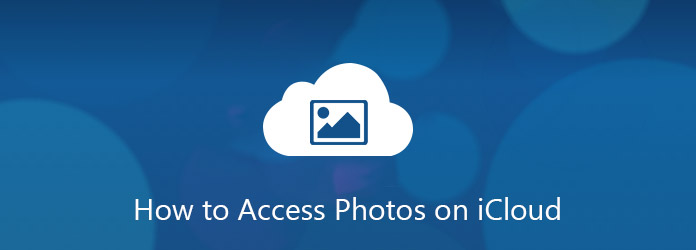
访问iCloud照片
步骤 1 在PC或Mac上的浏览器上访问www.icloud.com,登录您的Apple ID和密码。
如果您忘记了iCloud密码,请联系Apple支持以 恢复iCloud密码.
步骤 2 单击照片图标以访问所有照片。
然后,您可以直接在线查看iCloud照片或选择照片项目以下载到您的PC。

如果您只想从Photo Stream访问照片,则可以按照这种方式进行获取。
步骤 1 下载Windows版iCloud 到您的计算机。
步骤 2 登录到iCloud帐户。
步骤 3 勾选照片>选项,然后弹出窗口将显示有关照片位置的信息。 然后,您可以导航保存iOS照片的文件,以访问iCloud照片。

通过以上两种方式,您可以在计算机上查看和从iCloud获取照片。 如果要直接在设备上查看照片,请按照以下步骤操作。
Tips:
当您按照直接在iPhone上查看和访问照片的方式进行操作时,iPhone上现有的数据(包括照片)将被清除。 在这样做之前,您应该三思。
步骤 1 启用我的照片流和图库
转到iPhone上的设置>点击您的Apple ID名称> iCloud>照片>启用我的照片流和iCloud照片库。
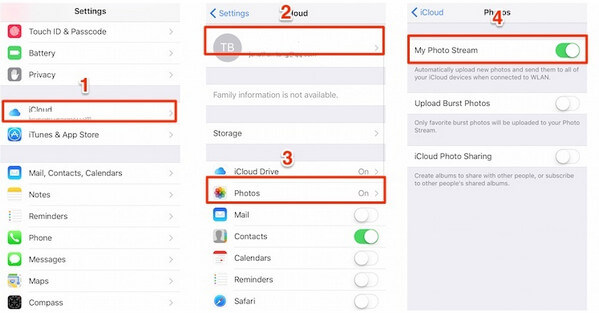
步骤 2 将iPhone重置为出厂设置
在iPhone上,转到设置>常规>重置>删除所有内容和设置。

步骤 3 从iCloud照片还原
重置iPhone后,您的iPhone将使用默认设置重新启动,而在设置iPhone时,点击从iCloud备份还原。
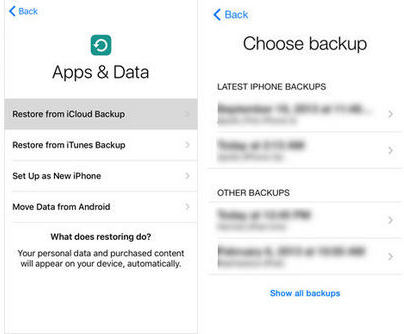
然后,您可以查看所有iPhone备份,包括照片。
通过上述方法,您可以分别下载或查看存储在Photo Stream和iCloud Photo Library中的照片。 或者,您必须清除iPhone上的所有现有数据。 太遗憾了。
如果您想避免造成不便,请采取这种方式 iCloud照片提取器.
它是最好的iPhone数据访问工具,无论您将照片存储在哪里,Photo Stream或iCloud照片库,都可以使用它在iCloud中访问照片。 更重要的是,您当前不需要删除iPhone上的所有内容和设置。
您可以从视频教程中学习,以从iCloud快速恢复照片。


步骤 1 登录您的iCloud帐户
下载并安装iPhone数据恢复后,选择从iCloud备份文件中恢复,然后填写您的Apple ID和密码。

步骤 2 将iCloud备份下载到计算机
进入窗口后,将列出所有备份文件。 扫描并选择所需的文件,然后单击所选文件右侧的“下载”按钮。

步骤 3 在iCloud上访问照片
检查界面左侧列中的App Photos,Photos Library和Photo Stream,对其进行扫描和预览,直到找到所需的内容并勾选所需的内容。 然后,单击右上角的“恢复”按钮。

值得注意的是,您需要定期在iCloud中备份,以便您可以随时随地访问iCloud中的照片。
点击 点击此处 检查如何将iCloud照片传输到Android。
无论您是从iCloud照片库还是从我的照片流访问照片,都应注意它们之间存在一些差异。
值得注意的是,您需要定期在iCloud中备份,以便您可以随时随地访问iCloud中的照片。 此页面上的4种方法向您展示了如何以100%成功的方式查看和访问iCloud图片。 如果您对此帖子有任何疑问,请不要在下面留下您的评论。